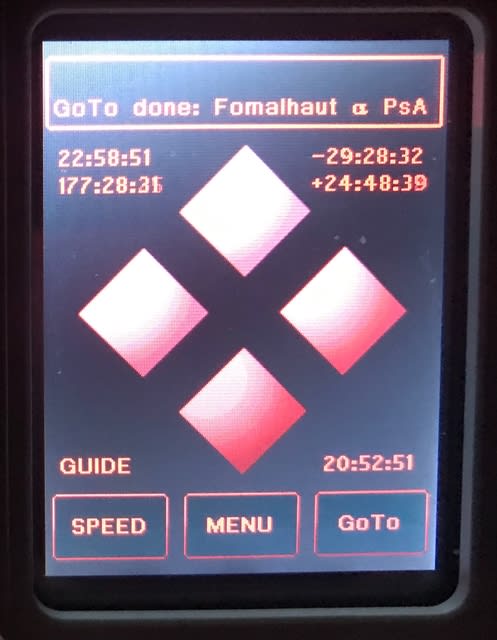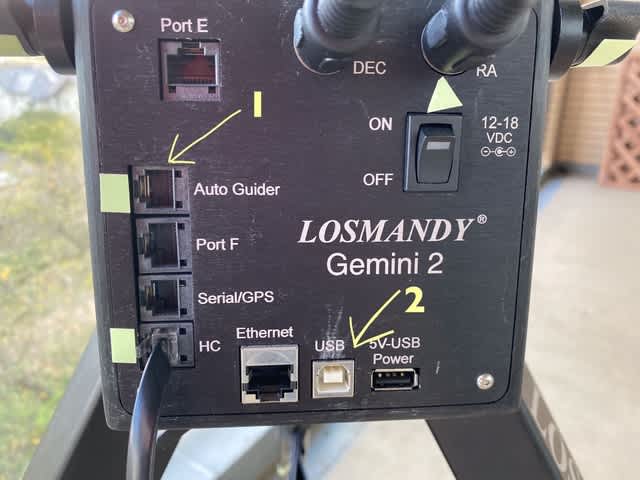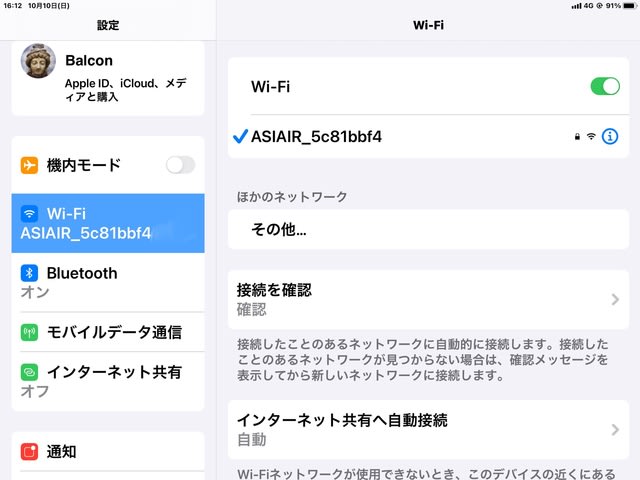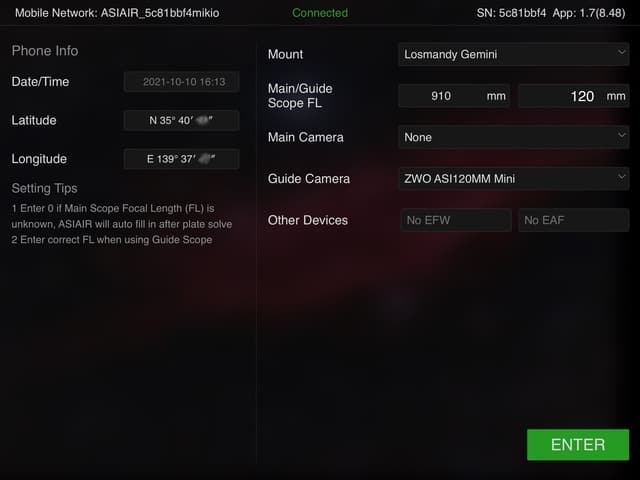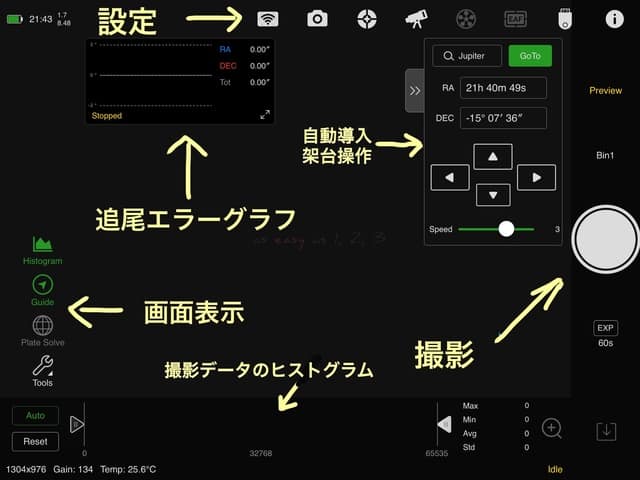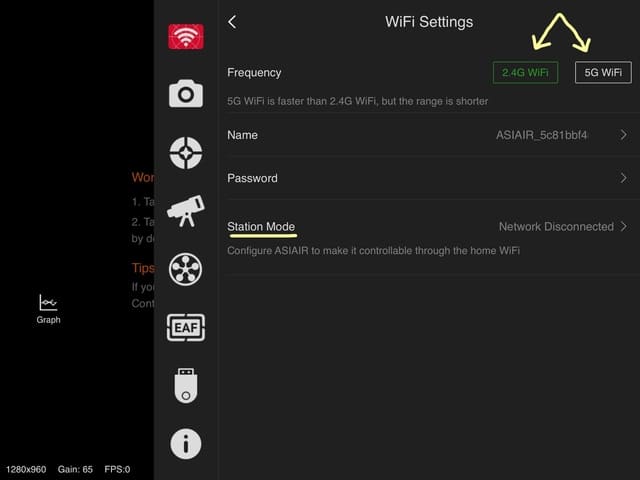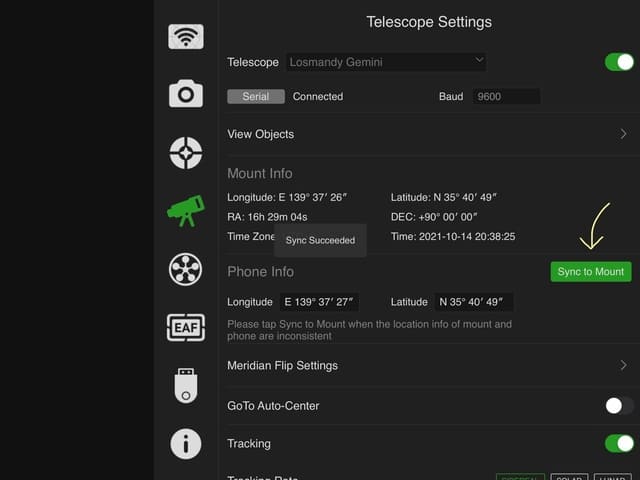SkySafariは、いわゆるお家プラネタリウムを実現するアプリです。 Balconの少年時代は、プラネタリウムといえば、渋谷まで、行かなければ見れませんでした。いい時代になったものです。
星図の代わりに、天体導入に使えるということで、Balconも使ってみることにしました。
Asi air pro のプレートソルビング機能を使えば、かなり正確に導入できるのですが、天体を選ぶときには、天体の名称を入力する必要があります。例えば、らせん星雲を導入したいとすると、NGC 7293と入力すれば、らせん星雲を視野の真ん中に導入することができます。これは、これでとても便利なのですが、20世紀の天文少年としては、星図を見ながら、星を探して観たいです。
20世紀の天文少年たちは、紙の星図を見ながら、天体導入をしていました。らせん星雲(Helix Nebula)を導入する場合、星図を見て、近くの、明るい星を選びます。例えば、南うお座のα星、Fomalhautは、一等星で、近くに明るい星は無いので、肉眼でもはっきりわかります。ファインダーでFomalhautを探して、導入したら、赤道儀の赤経の目盛りを回転せて、星図から読んだ22時55分当たりに合わせて、目盛りのネジを絞れば、赤経を動かすと目盛りも一緒に回るようになります。すかさず、らせん星雲の赤径、赤緯に目盛りを合わせると、ファインダーの視野の中ぐらいには、目標の天体が入ります。後は星図と見比べて、微調整します。

眼視では、はっきり見えない天体は、写真の試写をして、急いで、暗室に走って、現像、濡れているいま現像したばかりのフィルムを、ライトボックスにかざして、位置を確認したりしていました。試写用に特別に短く切ったフィルムをカメラに装填したりして、フィルムの節約に努めました。デジタル写真の時代には考えられませんな。
楽をして、その時代の雰囲気に浸るために、SkySafari 6 proを導入してみました。果たして、老眼で暗いところで、星図を読めなくなったBalconに、朗報となるでしょうか。
AppleのアップストアからiPadに普通にインストールしました。日本語化されていますが、中途半端な日本語で使いづらいので、言語を英語に設定しました。アプリの設定ではなく、iPadの設定から、言語を設定することに気づくまで、数十日を要したので、やり方をここに記載します。

iPadの設定をずうっと下にスクロールして行くと、インストールされているアプリが並んでるところにたどり着きます。SkySafari Pro をタップすると、言語の設定があるので、英語に設定し直します。
目出たく言語を英語に戻せたので、次は赤道儀との接続です。今回は ASI air pro の ブリッジ機能を使用します。普通に、 ASI air アプリを立ち上げて、iPadを ASI air pro と接続しておきます。Losmandy の赤道儀は、いつもの様にUSB プリンターケーブルで、ASI air proと接続しておきます。
同じ iPadで、SkySafari 6 proを立ち上げて、一番下に並んだアイコンのsetting をタップします。
設定画面に入ったら、TELESCOPE Setupの項目をタップして ScopeType、Mount Type、IP Adress、Port Number を設定していきます。

Scope Typeには使用している赤道儀を指定します。Balconの場合は、Losmandy geminiを指定します。ドイツ式赤道儀なので、Mount Typeは、Equatorial GoTo(German)を指定します。
IP Adressは、 ASI air pro のIP Adress で、デフォルトでは、10.0.0.1です。Port Numberは、マジックナンバーの4030です。残りは、デフォルトで問題ないようです。
設定が終わったら、右上隅のDoneを押して設定を反映します。これを忘れると設定が変わりません。
今度は、赤道儀のハンドコントローラーで、今の時期ベランダからよく見える一等星のFomalhaut を自動導入します。導入後Previwモードで30秒の露出で写真を撮って、左に並んだPlate Solveのアイコンタップすると、数秒後に結果が表示されます。

赤経 23時01分、赤緯 -28°46‘と出ましたから、星図上の位置と赤経4分、赤緯で、47分のズレです。ちゃんとアライメントをしていないので、こんなものでしょうか。望遠鏡の視野の上にかろうじて入っています。Sync Mount をタッチして、赤道儀のデータを修正します。

今度は、ASI air pro の自動導入で、Formalhautを導入すると、視野の中央にFormalhautが入ります。

この状態で、同じiPad上で、SkySafariを赤道儀に接続してみます。Scopeアイコンをタップして出てくるタブのConnect をタッチすると、フリーズしたかと思うほどの時間(数十秒)を待っていると、やっと接続します。その後は、快調に動きます。

接続されると現在望遠鏡が向いている向きに円形の枠が描かれます。今はFomalhautに向いていますが、観たい場所をタップして、ScopeタブのGotoをタッチすれば、モーターの音がして、望遠鏡が動きます。
らせん星雲(Helix Nebula)をタッチして、GoToすれば、こうなります。

Formalhautから移動する間も、枠がリアルタイムに移動して、今まで、経験したことない操作感です。VixenのStarbook10を使っている人はこんな感じで操作しているのかなぁ。
Vixen、恐るべし。
望遠鏡の視野内はこんな感じ。ちゃんと入っております。

今回は、赤道儀(Losmandy GM8) にASI air pro を介して、SkySafariを接続しました。アプリをダウンロードするだけで、無事接続できました。
20世紀天文少年であるBalconは、最近星図を新調しましたが、赤色灯で、星図を読むのは本当に大変でした。暗い所で、全く読めません。Skysafariでこの状況を見事に改善することが出来ました。
SkySafariの良いところ
1)星図のようにページを捲らなくても良い。
2)バックライトがついている。
3)拡大縮小が自由自在。老眼人にはありがたい。
4)リアルタイムで、天体の方位角と高度が読める。
5)星図には載らない惑星や、彗星、人工衛星も位置がわかる。
6)水平線、子午線が表示できるので、天体の出没、南中の時刻が直感的につかみやすい。
7)赤道儀とは、無線接続なので、ケーブルなしでお好みの場所で操作できる。
SkySafariは、プラネタリウムアプリなので、フルカラーで大変美しいのですが、暗いところでの視認性が落ちるので、使い慣れている星図風に設定してみました。

大変宜しい。